JS和CSS网页加载中的动画效果实现方法
本文主要为大家详细介绍了JS CSS实现网页加载中的动画效果,具有一定的参考价值,感兴趣的小伙伴们可以参考一下,希望能帮助到大家。
本文实例为大家分享了JS实现网页加载中效果的具体代码,供大家参考,具体内容如下
需要材料:
一张loading动画的gif图片
基本逻辑:
模态框遮罩 loading.gif动图,
默认隐藏模态框
页面开始发送Ajax请求数据时,显示模态框
请求完成,隐藏模态框
下面我们通过Django新建一个web应用,来简单实践下
实践
1.新建一个Django项目,创建应用app01, 配置好路由和static,略。将gif动图放到静态文件夹下,结构如下:

2.视图中定义一个函数,它返回页面test.html:
def test(request): return render(request, 'test.html')
3.test.html页面如下:
<!DOCTYPE html> <html lang="en"> <head> <meta charset="UTF-8"> <title>Title</title> <!-- 导入css样式 --> <link rel="stylesheet" href="/static/css/loading.css" rel="external nofollow" > <!-- 导入jquery 和 js文件 --> <script src="/static/plugins/jquery-3.2.1.js"></script> <script src="/static/js/loading.js"></script> </head> <body> <h1>你好啊,朋友!</h1> <hr> <p id="content"> <p>正在请求服务器数据....</p> </p> <!-- 模态框部分 --> <p class="loading hide"> <p class="gif"></p> </p> </body> </html>
4.CSS样式如下:
/* 模态框样式 */
.loading {
position: fixed;
top: 0;
bottom: 0;
right: 0;
left: 0;
background-color: black;
opacity: 0.4;
z-index: 1000;
}
/* 动图样式 */
.loading .gif {
height: 32px;
width: 32px;
background: url('/static/img/loading.gif');
position: fixed;
left: 50%;
top: 50%;
margin-left: -16px;
margin-top: -16px;
z-index: 1001;
}说明:
通过设置position: fixed,并令上下左右为0,实现模态框覆盖整个页面;
设置gif动态图为背景,居中,来显示加载效果;
通过设置z-index值,令gif图悬浮在模态框上面;
background-color: black;是为了看着明显,具体使用时可以设为white;
5.JS文件如下:
$(function () {
//准备请求数据,显示模态框
$('p.loading').show();
$.ajax({
url: "/ajax_handler.html/",
type: 'GET',
data: {},
success: function (response) {
var content = response.content;
$('#content').html(content);
//请求完成,隐藏模态框
$('p.loading').hide();
},
error: function () {
$('#content').html('server error...');
//请求完成,隐藏模态框
$('p.loading').hide();
}
})
});说明:
页面载入后,开始发送Ajax请求,从服务端ajax_handler视图请求数据,这时显示模态框
请求完成后,不论成功与否,隐藏模态框
6.ajax_handler视图如下,它模拟网络延迟,并返回一些字符串:
from django.http import JsonResponse
from django.utils.safestring import mark_safe # 取消字符串转义
def ajax_handler(request):
# 模拟网络延迟
import time
time.sleep(3)
msg = ''' XXX ''' # 这里你可以随便放入一些字符串
return JsonResponse({"content": mark_safe(msg)})效果如下:
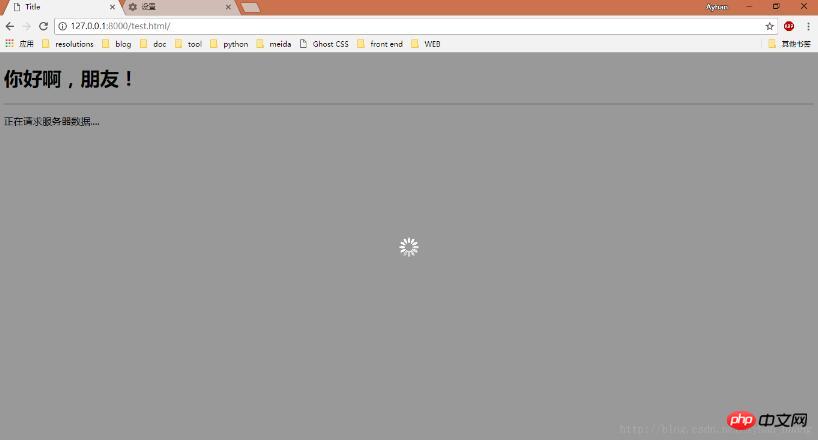
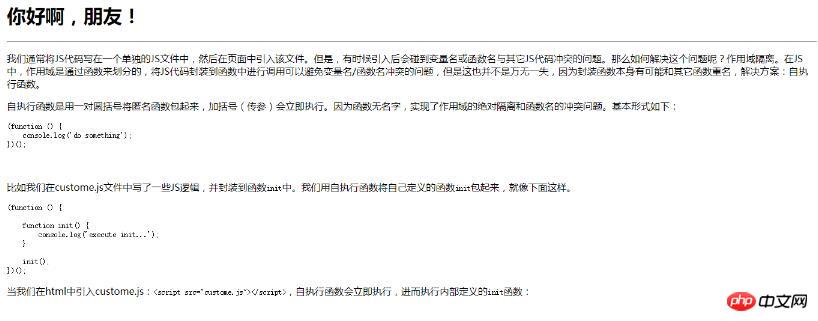
相关推荐:
以上是JS和CSS网页加载中的动画效果实现方法的详细内容。更多信息请关注PHP中文网其他相关文章!

热AI工具

Undresser.AI Undress
人工智能驱动的应用程序,用于创建逼真的裸体照片

AI Clothes Remover
用于从照片中去除衣服的在线人工智能工具。

Undress AI Tool
免费脱衣服图片

Clothoff.io
AI脱衣机

AI Hentai Generator
免费生成ai无尽的。

热门文章

热工具

记事本++7.3.1
好用且免费的代码编辑器

SublimeText3汉化版
中文版,非常好用

禅工作室 13.0.1
功能强大的PHP集成开发环境

Dreamweaver CS6
视觉化网页开发工具

SublimeText3 Mac版
神级代码编辑软件(SublimeText3)

热门话题
 bootstrap按钮怎么用
Apr 07, 2025 pm 03:09 PM
bootstrap按钮怎么用
Apr 07, 2025 pm 03:09 PM
如何使用 Bootstrap 按钮?引入 Bootstrap CSS创建按钮元素并添加 Bootstrap 按钮类添加按钮文本
 bootstrap怎么插入图片
Apr 07, 2025 pm 03:30 PM
bootstrap怎么插入图片
Apr 07, 2025 pm 03:30 PM
在 Bootstrap 中插入图片有以下几种方法:直接插入图片,使用 HTML 的 img 标签。使用 Bootstrap 图像组件,可以提供响应式图片和更多样式。设置图片大小,使用 img-fluid 类可以使图片自适应。设置边框,使用 img-bordered 类。设置圆角,使用 img-rounded 类。设置阴影,使用 shadow 类。调整图片大小和位置,使用 CSS 样式。使用背景图片,使用 background-image CSS 属性。
 bootstrap怎么设置框架
Apr 07, 2025 pm 03:27 PM
bootstrap怎么设置框架
Apr 07, 2025 pm 03:27 PM
要设置 Bootstrap 框架,需要按照以下步骤:1. 通过 CDN 引用 Bootstrap 文件;2. 下载文件并将其托管在自己的服务器上;3. 在 HTML 中包含 Bootstrap 文件;4. 根据需要编译 Sass/Less;5. 导入定制文件(可选)。设置完成后,即可使用 Bootstrap 的网格系统、组件和样式创建响应式网站和应用程序。
 bootstrap怎么看日期
Apr 07, 2025 pm 03:03 PM
bootstrap怎么看日期
Apr 07, 2025 pm 03:03 PM
答案:可以使用 Bootstrap 的日期选择器组件在页面中查看日期。步骤:引入 Bootstrap 框架。在 HTML 中创建日期选择器输入框。Bootstrap 将自动为选择器添加样式。使用 JavaScript 获取选定的日期。
 bootstrap日期怎么验证
Apr 07, 2025 pm 03:06 PM
bootstrap日期怎么验证
Apr 07, 2025 pm 03:06 PM
在 Bootstrap 中验证日期,需遵循以下步骤:引入必需的脚本和样式;初始化日期选择器组件;设置 data-bv-date 属性以启用验证;配置验证规则(如日期格式、错误消息等);集成 Bootstrap 验证框架,并在表单提交时自动验证日期输入。
 bootstrap如何上传文件
Apr 07, 2025 pm 01:09 PM
bootstrap如何上传文件
Apr 07, 2025 pm 01:09 PM
可以通过 Bootstrap 实现文件上传功能,步骤如下:引入 Bootstrap CSS 和 JavaScript 文件;创建文件输入字段;创建文件上传按钮;处理文件上传(使用 FormData 收集数据,然后发送到服务器);自定义样式(可选)。
 bootstrap怎么调整大小
Apr 07, 2025 pm 03:18 PM
bootstrap怎么调整大小
Apr 07, 2025 pm 03:18 PM
要调整 Bootstrap 中元素大小,可以使用尺寸类,具体包括:调整宽度:.col-、.w-、.mw-调整高度:.h-、.min-h-、.max-h-
 bootstrap导航栏怎么设置
Apr 07, 2025 pm 01:51 PM
bootstrap导航栏怎么设置
Apr 07, 2025 pm 01:51 PM
Bootstrap 提供了设置导航栏的简单指南:引入 Bootstrap 库创建导航栏容器添加品牌标识创建导航链接添加其他元素(可选)调整样式(可选)






